Saber como fazer backup do seu site é um princípio básico para gerenciar seu site e mantê-lo operacional a longo prazo. O processo de backup do site envolve duplicar o conteúdo, bancos de dados e código do seu site.
Este artigo explora as técnicas de backup mais comuns, incluindo o uso do cPanel, processos de backup manual, serviços de terceiros e plugins. Aprofundamos cada método com insights abrangentes e cobrimos aspectos essenciais, como frequência de backup, soluções de armazenamento e restauração de backup.
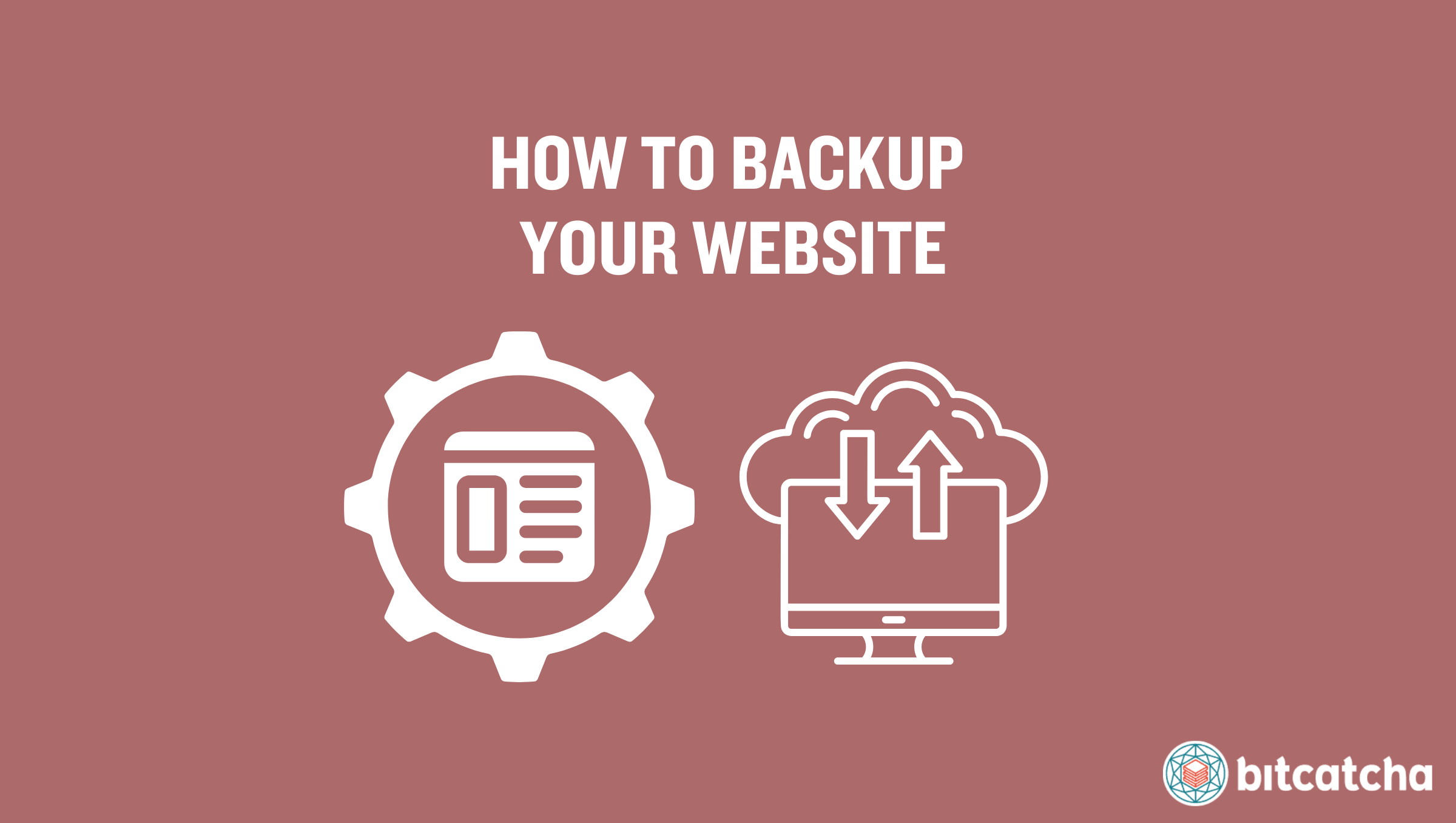
O que são backups de site?
Backups de site são duplicações deliberadas dos dados do seu site que são armazenadas em um ou mais locais seguros. Eles incluem cópias de arquivos de sites, bancos de dados, e-mails e configurações. Esses backups são feitos usando ferramentas específicas ou por meio de um processo manual como parte de uma estratégia mais ampla de gerenciamento de sites.
Como fazer backup do site usando o cPanel
Fazer backup do seu site através do cPanel é mais fácil usando o recurso “Backup” do cPanel ou o recurso “Backup Wizard”. O recurso “Backup” é mais adequado para usuários avançados e permite criar um backup completo da conta, incluindo o diretório inicial do site, bancos de dados MySQL, e-mails e configurações de DNS. O “Backup Wizard” é a opção mais recente, adaptada para iniciantes.
Como fazer backup do site usando o cPanel Backup
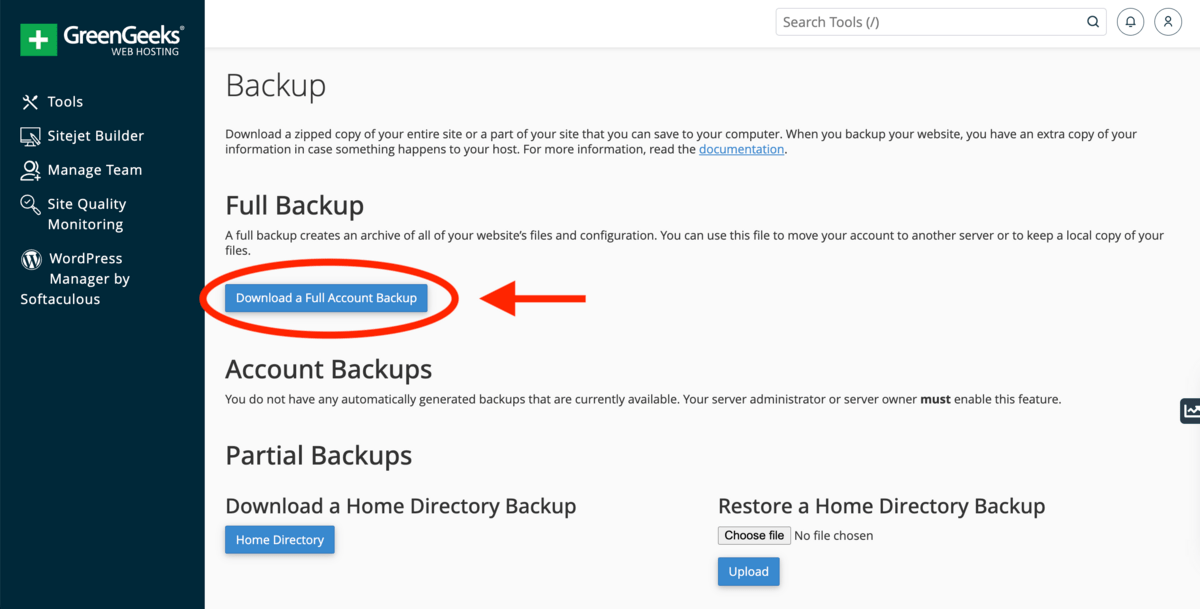
Fazer backup do seu site usando o cPanel Backup leva 6 etapas. Primeiro, faça login no cPanel. Em segundo lugar, navegue até Arquivos → Backup e localize Backup Completo. Terceiro, clique em Baixar um Backup Completo da Conta. Quarto, selecione ‘Diretório Inicial’. Quinto, clique em ‘Gerar Backup’ e aguarde alguns minutos. Finalmente, baixe o arquivo clicando no link de backups mais recentes disponíveis quando estiver pronto.
Como fazer backup do site usando o cPanel Backup Wizard
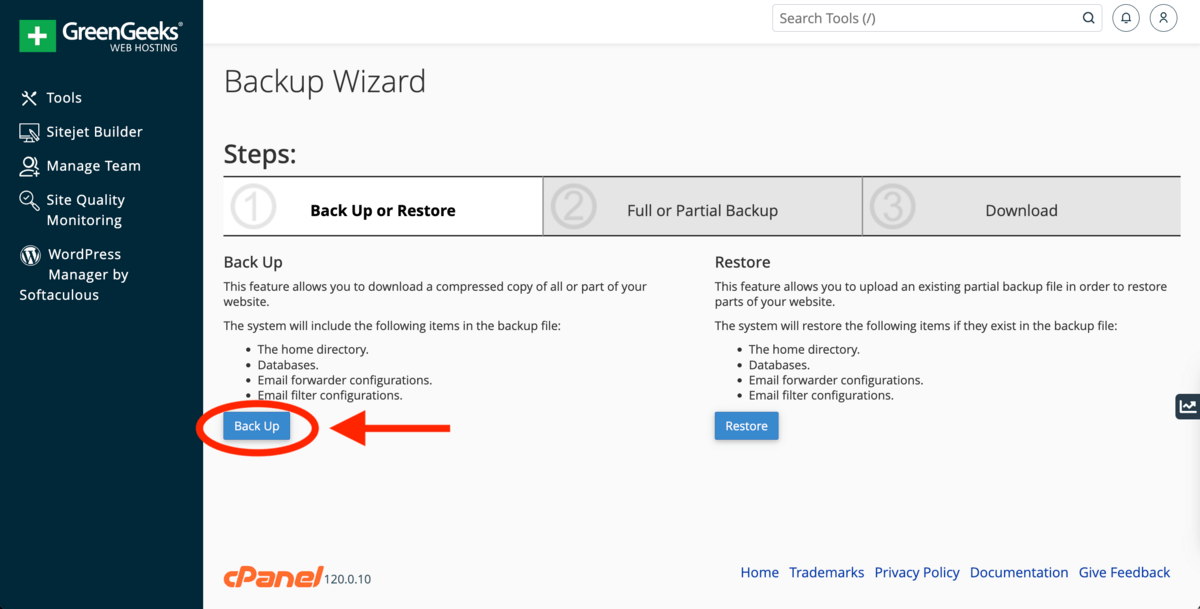
Fazer backup do seu site usando o cPanel Backup Wizard leva 4 etapas. Primeiro, faça login no cPanel. Em segundo lugar, navegue até Arquivos → Backup Wizard. Terceiro, selecione ‘Backup’. Quarto, escolha um backup completo ou parcial enquanto especifica ‘Diretório Inicial’ para armazenamento. Os backups parciais serão iniciados automaticamente e, para backups completos, insira seu e-mail se desejar ser notificado quando o backup estiver pronto. Clique em Gerar Backup e baixe o backup de Backups Disponíveis para Download assim que o backup estiver pronto.
Como fazer backup do site manualmente
Para fazer backup de sites manualmente, é mais fácil usar o cPanel File Manager ou o File Transfer Protocol (FTP). Os backups manuais oferecem controle aprimorado sobre o que você salva e quando, em comparação com a dependência de ferramentas automatizadas.
Como fazer backup do site usando o cPanel File Manager
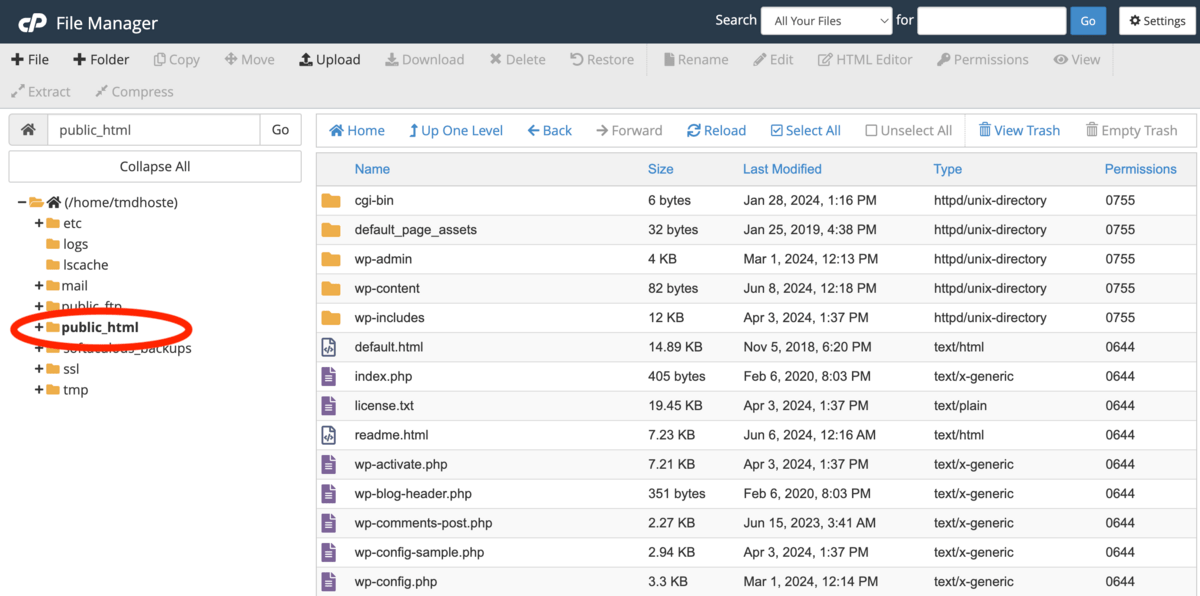
Fazer backup manualmente do seu site usando o cPanel File Manager leva 3 etapas. Primeiro, faça login no cPanel. Em segundo lugar, acesse o File Manager no painel do cPanel e localize a pasta raiz do seu site. Uma pasta raiz geralmente está no diretório public_html, mas é possível estar em um subdiretório como /w/. Em terceiro lugar, compacte essa pasta, escolhendo um formato adequado como ZIP ou TAR. Por fim, localize e baixe o arquivo compactado do seu File Manager.
Como fazer backup do site usando FTP
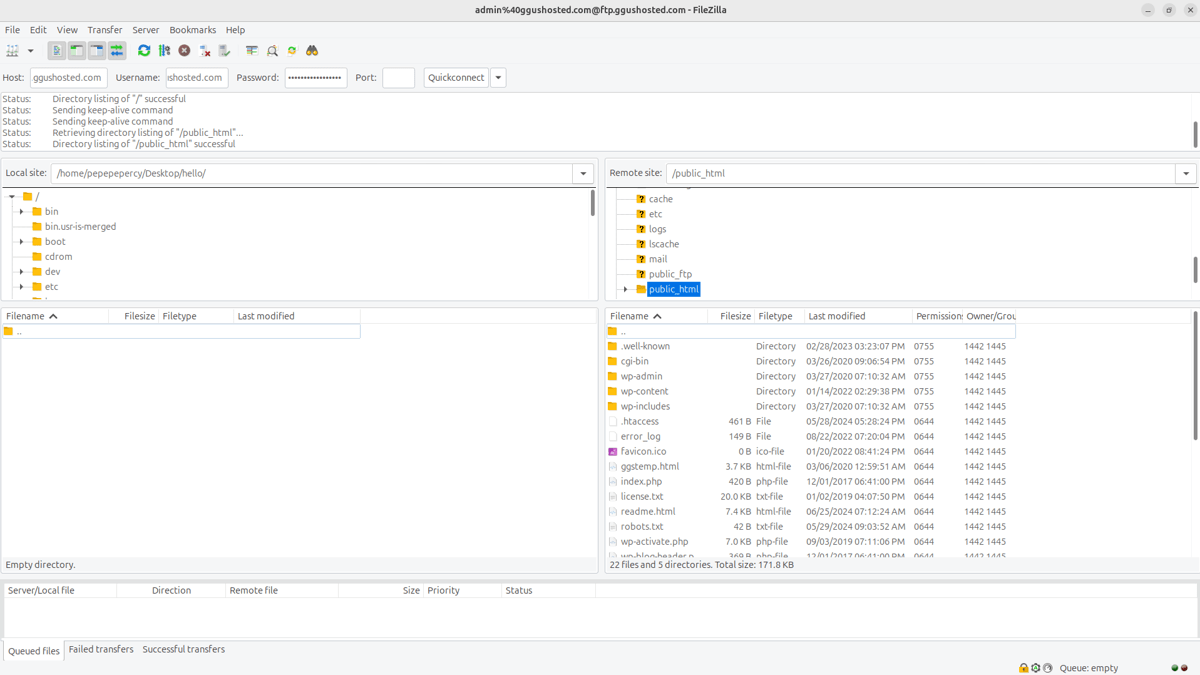
Fazer backup manualmente do seu site usando FTP manualmente leva 3 etapas e envolve o uso de software FTP como Filezilla ou CyberDuck para transferir arquivos da sua conta de hospedagem para um computador local. Primeiro, conecte-se à sua hospedagem via FTP inserindo os campos Host, Nome de usuário e Senha. Em segundo lugar, navegue até a pasta ‘public_html’. Por fim, baixe-a para o seu computador para fazer um backup completo.
Como fazer backup do site usando serviços de backup de site
Fazer backup do seu site usando serviços de backup de site envolve primeiro se inscrever em um serviço de backup de site confiável. Um serviço de backup de site fornece soluções amigáveis e automatizadas, como backups agendados, armazenamento seguro de backup e rastreamento de alterações de arquivos. O serviço que usamos e recomendamos é o Sucuri. O Sucuri é um pacote de segurança que permite automatizar backups de site de acordo com seu agendamento de backup personalizado. Ele opera perfeitamente em segundo plano e armazena cópias com segurança fora do site na infraestrutura em nuvem da Sucuri. O Sucuri é compatível com qualquer CMS ou hospedagem de site.
Como fazer backup do site usando plugins
Fazer backup do seu site usando plugins é uma solução conveniente para sites WordPress e envolve a instalação de um plugin de backup do WordPress. Os principais plugins de backup do WordPress são Duplicator, UpdraftPlus e Jetpack. Confira nosso guia de backup de site WordPress para obter as etapas detalhadas.
Qual é a importância dos backups de site?
A importância dos backups de sites é que eles permitem uma restauração completa do site se os dados originais forem comprometidos. Os backups formam a espinha dorsal de um plano de recuperação de desastres em caso de falhas de hardware, ataques cibernéticos ou exclusões acidentais. Os sites tendem a travar por uma ampla variedade de motivos que incluem problemas técnicos e ataques, e isso torna os backups cruciais para garantir a continuidade operacional de um site. Os backups de sites também são importantes para permitir que você transfira sua conta para outro provedor de hospedagem.
Com que frequência devo fazer backup do meu site?
A frequência com que você faz backup do seu site (diariamente, semanalmente ou mensalmente) deve estar alinhada com a frequência com que seu site é atualizado. Backups diários são recomendados para sites com alterações diárias contínuas ou que lidam com transações. Backups semanais são recomendados para sites que são atualizados várias vezes por semana. Backups mensais são recomendados para sites estáveis que experimentam mudanças pouco frequentes. Independentemente da frequência, sempre faça um backup do site antes de fazer alterações significativas resultantes de outras tarefas de gerenciamento de site. Isso inclui atualizações do seu CMS, atualizações de software ou plugins, alterações de tema ou modelo e atualizações de conteúdo em massa.
Onde posso armazenar meus arquivos de backup do site?
Você pode armazenar seus arquivos de backup de site no local (por exemplo, seu site ou servidor de hospedagem) e fora do local (por exemplo, armazenamento na nuvem ou NAS). Essa abordagem diversificada aumenta a segurança dos dados, mitigando o risco de perda simultânea de dados em locais de armazenamento.
O que é armazenamento em nuvem?
O armazenamento em nuvem é um serviço online que fornece armazenamento remoto de dados acessível pela Internet. Os melhores provedores de armazenamento em nuvem oferecem uma combinação de segurança robusta, escalabilidade e fácil acessibilidade para manter seus arquivos de backup de site seguros.
O que é um NAS?
Um NAS significa Network Attached Storage e é um dispositivo dedicado de armazenamento de arquivos conectado a uma rede, fornecendo assim acesso a dados para uma rede local de usuários. Os melhores NAS oferecem uma solução eficaz para armazenar grandes quantidades de dados com segurança, incluindo seus arquivos de backup de site.
Os hospedagem de site fazem backup do meu site?
Sim, os hospedagem de site estabelecidos fazem backup de sites de clientes como parte de suas soluções de hospedagem. A frequência desses backups varia e os planos de hospedagem de nível básico geralmente incluem backups semanais. Os principais serviços de hospedagem incluem alguma forma de recursos regulares de backup como parte de seu compromisso de manter os sites dos clientes seguros e online.
Como restauro meu site de um backup?
O processo de restauração do seu site a partir de um backup envolve a substituição manual de arquivos ou um clique simples, dependendo do método de backup usado. Para backups manuais de FTP, você simplesmente substitui os arquivos de site existentes pelos arquivos copiados no backup. Para métodos de backup automatizados, como cPanel ou plugins, você simplesmente utiliza o recurso de restauração com 1 clique para restaurar seu site com eficiência ao seu estado anterior.
